Cree y administre las incidencias relacionadas con proyectos 2D y modelos 3D en el nivel de documentos o proyecto.
Ver todas las emisiones del proyecto
Vea la lista de todas las incidencias de un proyecto.
- En Document Management, haga clic en Incidencias.
- Se muestra la lista de todas las incidencias disponibles en un proyecto.
- Para aplicar un filtro a fin de ver un subconjunto de incidencias, en la lista desplegable Filtro, seleccione uno o varios criterios de filtrado y, a continuación, haga clic en Aplicar.
Consejo: Puede filtrar incidencias por estado, creador, destinatario de asignación, fecha de creación y fecha de vencimiento.
- Para ordenar incidencias de nivel de proyecto, haga clic en el título de la columna.
Consejo: Puede ordenar incidencias por estado, ID, título, ubicación y fecha de vencimiento.
- Haga clic en una fila que contenga una incidencia para ver información de la incidencia, archivos adjuntos y la actividad asociada con ella.
Nota: En las incidencias basadas en documentos o modelos, haga clic en una incidencia de la columna Documento para abrirlo y ver todas las incidencias asociadas con él.
Ver incidencias basadas en documentos o modelos
Vea la lista de las incidencias asociadas con un documento o un modelo.
- Abra un documento 2D o un modelo 3D y seleccione Incidencias
 . En la barra de herramientas de la página de inicio, también puede seleccionar Incidencias
. En la barra de herramientas de la página de inicio, también puede seleccionar Incidencias  .
.
- Se muestra la lista de todas las incidencias disponibles en un documento o un modelo.
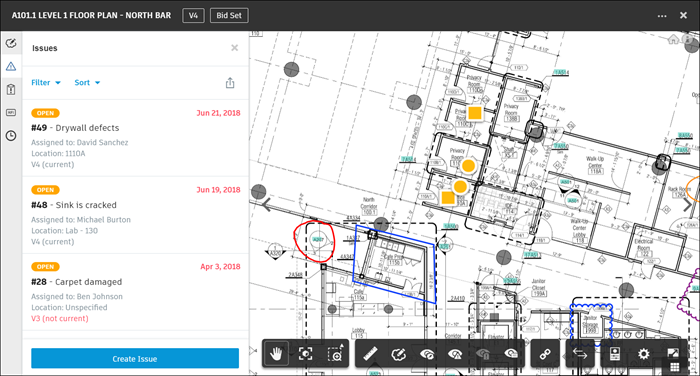
- Para aplicar un filtro a fin de ver un subconjunto de incidencias, en la lista desplegable Filtro, seleccione uno o varios criterios de filtrado y, a continuación, haga clic en Aplicar.
- Para cambiar el orden de las incidencias de la lista, en la lista desplegable Ordenar, seleccione los criterios de ordenación que desee. El orden de clasificación puede ser uno de los siguientes:
- Fecha de creación (Nuevo a Antiguo o Antiguo a Nuevo)
- Estado (Borrador a Cerrada o Cerrada a Borrador)
- Fecha de vencimiento (Nuevo a Antiguo o Antiguo a Nuevo)
- Título (A-Z o Z-A)
- Haga clic en una incidencia para ver su información, archivos adjuntos y la actividad asociada con ella.
Consejo: Puede filtrar incidencias por estado, creador, destinatario de asignación, fecha de creación y fecha de vencimiento.
Crear incidencias de nivel de proyecto
Además de las incidencias basadas en documentos, puede crear incidencias que no estén asociadas con una ubicación específica.
- En el encabezado de Document Management, haga clic en Incidencias. Se muestra la lista de incidencias de nivel de proyecto.
- En la esquina superior derecha, haga clic en Crear incidencia.
- Especifique el estado de la incidencia y escriba un título.
Consejo: Al crear una incidencia, puede establecer su estado en Borrador antes de guardarla. Cuando esté listo para realizar la asignación, establézcala en Abierto.
- También puede añadir una descripción y especificar el destinatario de asignación, la ubicación y la fecha de vencimiento.
Consejo: En Asignado a, puede asignar por usuarios, funciones o empresas. Los miembros asignados recibirán una notificación por correo electrónico con el vínculo a la emisión.
- Por defecto, el estado de una incidencia recién creada se establece en Abierta.
Nota: Solo los creadores de incidencias o los administradores de proyectos pueden ver las incidencias en el modo Borrador.
- Haga clic en Crear.
Crear incidencias basadas en documentos o modelos
Nota: Solo los creadores de incidencias o los administradores de proyectos pueden cerrar una incidencia.
- Abra un documento 2D o un modelo 3D y seleccione Incidencias
 .
.
- En la parte inferior izquierda del panel Incidencias, haga clic en Crear incidencia.
- Haga clic en una ubicación para insertar el icono de chincheta de la incidencia. Un icono de chincheta representa una incidencia. Arrastre el fijador correspondiente a la posición en la que desee colocarlo.
- Especifique el estado de la incidencia y escriba un título.
Consejo: Al crear una incidencia, puede establecer su estado en Borrador antes de guardarla. Cuando esté listo para realizar la asignación, establézcala en Abierto.
- También puede añadir una descripción y especificar el destinatario de asignación, la ubicación y la fecha de vencimiento.
Consejo: En Asignado a, puede asignar por usuarios, funciones o empresas. Los miembros asignados recibirán una notificación por correo electrónico con el vínculo a la emisión.
- Por defecto, el estado de una incidencia recién creada se establece en Abierta.
Nota: Solo los creadores de incidencias o los administradores de proyectos pueden ver las incidencias en el modo Borrador.
- Haga clic en Crear.
Editar incidencias
Edite las incidencias de nivel de proyecto y documentos según sus necesidades.
- Haga clic en una incidencia de nivel proyecto o documentos a fin de abrirla para editarla.
- Para cambiar el estado de la incidencia, en la lista desplegable Estado, seleccione el estado que desee.
Consejo: Los creadores, los destinatarios de asignación y los administradores de proyectos pueden establecer una incidencia como Respondida. Los creadores de incidencias y los administradores de proyectos pueden establecer una incidencia como Cerrada una vez completado el trabajo.
- En la ficha Detalles, edite el destinatario de asignación y la fecha de vencimiento.
- En la ficha Archivos adjuntos, añada los archivos que desee a una incidencia.
- En la ficha Actividad, introduzca un comentario que desee añadir a una incidencia y haga clic en Enviar.
Nota: Solo los miembros del proyecto con acceso a la carpeta del documento pueden añadir comentarios a una incidencia.
Exportar emisiones
Puede exportar una lista completa de las emisiones del proyecto al formato PDF o CSV para revisarlas sin conexión.
- En Document Management, haga clic en Incidencias
 Exportar
Exportar  Informe PDF/Informe CSV.
Consejo: De forma alternativa, abra un documento 2D o un modelo 3D, abra el panel Incidencias y haga clic en
Informe PDF/Informe CSV.
Consejo: De forma alternativa, abra un documento 2D o un modelo 3D, abra el panel Incidencias y haga clic en para exportar un archivo CSV.
para exportar un archivo CSV.
- Si selecciona PDF, también puede modificar el título del informe y añadir un mensaje. Haga clic en Crear informe. El informe se le enviará por correo electrónico.
- Si selecciona CSV, puede abrir la hoja de cálculo exportada en la barra de descargas del navegador.